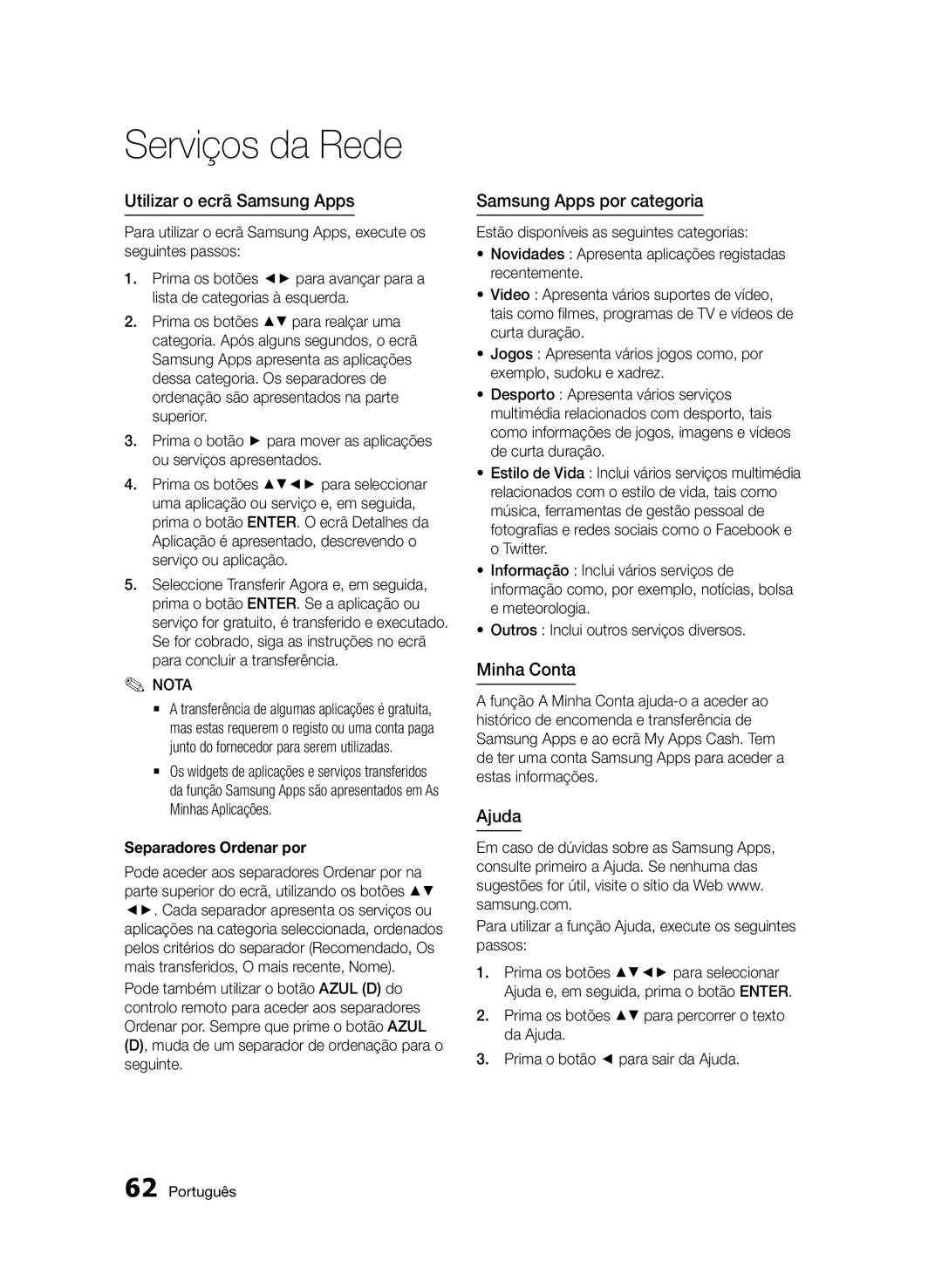Lecteur de disque Blu-ray
Caractéristiques du lecteur De disque Blu-ray
Caractéristiques du disque Blu-ray
Avertissement
Consignes de sécurité
Précautions
Consignes de sécurité importantes
Rangement et manipulation Des disques
Manipulation des disques
Visionnage à laide de la fonction 3D
Restrictions en termes de lecture
Entretien du meuble
Tables des matières
Résolution
Qualité optimale Recommandé
Mode image fixe
Mode progressif
Configuration Fonctions de base
BD-LIVE
Avant de consulter le manuel dutilisation
Mise en route
Types de disques ne pouvant pas être lus sur ce lecteur
Type de disque
Compatibilité du disque Blu-ray
CD Audio CD-DA
Veuillez noter que ceci nest pas une défaillance du lecteur
Copyright
Code régional
Remarques sur la connexion USB
Formats de fichiers pris en charge
Prise en charge des fichiers vidéo
Lpcm
AAC
WMA
Logos des disques pouvant être lus sur ce lecteur
Accessoires
Formats des fichiers de sous-titrage DivX pris en charge
Prise en charge des fichiers musicaux
Panneau avant
C defgh
Lutilisation dun réseau sans fil
Panneau arrière
Récepteur AV afin dobtenir une meilleure qualité sonore
Composante
Télécommande
Télécommande
TV Power
Codes de commande des téléviseurs
TV Source
TV Mute
Connexion du lecteur à un téléviseur
Branchements
Rouge Blanc Rouge Bleu Vert
Rouge Blanc Jaune
Connexion à une chaîne hi-fi
Rouge Blanc
Cas 2 Câble optique Non fourni Cas 3 Câble audio
Connexion au réseau
Réseau câblé
WEP OPEN/SHARED, WPA-PSK TKIP/AES, WPA2-PSK TKIP/AES
Réseau sans fil
Paramètres initiaux
Configuration
Appuyez sur le bouton Entrée pour sélectionner Démarrer
Voir page 31
Pour accéder au menu Paramètres
Paramètres 3D
Mode lecture 3D Blu-ray
Affichage
Taille écran
Format écran
Résolution
Taille écran Smart Hub
BD Wise Lecteurs Samsung uniquement
Mode Composante
Résolution selon le mode de sortie
Disque
Blu-ray
`` Si le téléviseur connecté ne prend pas en charge
Format couleurs Hdmi
Trame vidéo 24Fs
Mode progressif
Mode image fixe
Couleurs profondes Hdmi
Sortie numérique
Sur DVD
Sélections des sorties numériques
Contrôle de la dynamique
Mode sous-mixage
Sous Echantillonnage PCM
Réseau
Paramètres réseau
Réseau câble
Appuyez sur les boutons pour sélectionner Câble
Réseau sans fil
Configuration dune connexion au Réseau sans fil Auto
Droite du bureau de Windows
Configuration dune connexion au Réseau sans fil Manuel
Suivez les étapes 1 à 4 de la procédure
Sur Connexion au réseau local ou Connexion
One Foot Connection
État du réseau
Appuyez sur les boutons pour sélectionner WPSPBC
Appuyez sur le bouton ENTRÉE
Paramètre initial
Connexion internet BD-Live
Anynet+ Hdmi CEC
Gestion données BD
DivX Vidéo à la demande
Fuseau horaire
Réinitialisation
Contrôle parent. BD
Affichage du lecture
Télécommande réseau
Mise à jour du logiciel
Général
Par Téléch
Téléch. en mode veille
Via disque
Contacter Samsung
Lecture
Fonctions de base
Structure des disques
Utilisation du Menu du disque
Lecture de la liste de titres
Utilisation du Menu de titres
Utilisation du Menu contextuel
Recherche dune scène
Répétition de la section
Répétition du titre ou du chapitre
Lecture au ralenti
Lecture pas à pas
Agrandir au format Plein écran
Accès direct à la scène souhaitée
Sélection de la langue de la bande son
Utilisation du bouton TOOLS
Bonusview
Changement dangle de la caméra
Réglage de Bonusview
Écouter de la musique
Liste découte
Lecture de photos
Lecture de fichier Jpeg
Utilisation du bouton TOOLS
Allez sur le menu Accueil
Utilisation de la fonction Diaporama
Bouton ENTRÉE
Photo, reportez-vous aux pages 46~53
Démarrage de Smart Hub pour la première fois
Services réseau
Utilisation de Smart Hub
`` Laffichage des écrans peut nécessiter plusieurs secondes
Smart Hub dun coup dœil
Création dun compte
Utilisation du clavier numérique
Connexion au compte
Menu Paramètres Bleu D
Gestion de compte
Pour utiliser Smart Hub
Réinit
Enreg. compte de service
Modif. MDP
Suppr. de la liste comptes TV
Propriétés
Le menu Mode édit. Jaune C
Dépl
Dépl. ds doss
Renommer doss
Nouv. dos
Verrouil
Pour accéder à un widget dans un dossier
Applications Samsung
Menu Trier Vert B
Applications payantes
Les applications Samsung par catégorie
Utilisation de lécran Apps Samsung
Mon compte
Aide
Utilisation de la fonction AllShare
BD-LIVE
Dépannage
Annexes
’utilisez ce bouton quen cas dextrême nécessité
Mot de passe oublié
Procédure indiquée
Agréé Samsung le plus proche
Réparation
Caractéristiques techniques
CD et/ou de la fabrication des disques
Avis de conformité et de compatibilité
Protection contre la copie
Clause de non responsabilité du service réseau
Licence
@ Garantie
Cher Client
Civil, la société Samsung applique les garanties suivantes
@ Conditions DE Garantie
Web Site
Area
` Europe
` Africa
Elimination des batteries de ce produit
Lettore Blu-ray
Caratteristiche del lettore di dischi Blu-ray
Caratteristiche principali
Caratteristiche dei dischi Blu-ray
Avvertenza
Informazioni sulla sicurezza
Precauzioni
Informazioni importanti sulla sicurezza
Conservazione e manipolazione Dei dischi
Manipolazione dei dischi
Guardare la TV utilizzando la Funzione 3D
Si noti che non si tratta di un difetto del lettore
Manutenzione della custodia
Restrizioni sulla riproduzione
Indice
Qualità massima Consigliato
Collegamento a un sistema audio
Buona qualità
Impostazioni
Impostazione Funzioni di base
Primo avvio di Smart Hub
Risoluzione dei problemi
Impostazioni BLU D
Mod. modif Giallo C
Tipi di dischi e contenuti riproducibili
Guida introduttiva
Tipi di dischi non riproducibili dal lettore
Prima di utilizzare il manuale utente
Dischi Blu-ray RE/-R possono essere registrati e riprodotti
Compatibilità dei dischi Blu-ray
Tipi di dischi
Avchd Advanced Video Codec High Definition
Codice regionale
Bit rate Mbps
Formati file supportati
File video supportati
WMA
Loghi dei dischi riproducibili dal lettore
Accessori
Formati file supportati per i sottotitoli DivX
File musicali supportati
Disco e quindi premere il tasto Invio
Pannello anteriore
Del software tramite una connessione di rete
Pannello posteriore
AV per una migliore qualità dell’audio
Per collegarsi ad un ricevitore AV
Descrizione del telecomando
Installazione delle batterie
Telecomando
Attenzione
Televisore
Codici di comando del televisore
Esterna collegata alla TV
Desiderato
Collegamento a un televisore
Connessioni
Rosso Bianco Rosso Bl u Verde
Rosso Bianco Giallo
Cavo Hdmi non incluso
Collegamento a un sistema audio
Caso 2 Cavo ottico Non incluso
Accendere il lettore, il televisore e lamplificatore stereo
Caso 3 Cavo audio
Rosso Bianco
Connessione alla rete
Rete via cavo
Servizio a
Collegamento con PC per la funzione AllShare
WIS09ABGN
Rete wireless
Impostazione iniziale
Impostazione
Accendere il televisore dopo aver collegato il lettore
Invio
Impostazioni
Premere il tasto POWER. Si apre il menu principale
Premere il tasto Exit per uscire dal menu
Menu Impostazioni
Display
Impostazioni 3D
Riproduzione 3D Blu-ray
Dim. schermo
Impostare le dimensioni ottimali per lo schermo Smart Hub
Dimensioni schermo Smart Hub
Aspetto TV
BD Wise solo lettori Samsung
Modo Component
Risoluzione secondo il modo uscita
Modo Hdmi
Fotogramma Video24Fs
Formato colore Hdmi
Modalità pausa
Hdmi Profondità colori
Modo progressivo
Uscita Digitale
Connessione Ottica
Selezione dell’uscita digitale
PCM
Canali
Modalità Downmixing
Sottocampionamento PCM
Controllo gamma dinamica
Rete
Impostazioni di rete
Rete via cavo
Impostazione di una connessione via cavo Auto
Impostazione di una connessione di rete wireless Auto
Rete wireless
Premere i tasti per selezionare Wireless Generale
Premere il tasto Invio
`` La passphrase dovrebbe essere disponibile in una
Impostazione di una connessione di rete wireless Manuale
Premere i tasti per selezionare Wpspbc
Stato rete
Impostazione iniziale
Connessione Internet BD-Live
Anynet+ HDMI-CEC
Gestione dei dati BD
Cambia password
Reset
Fuso orario
DivX Video On Demand
Telecomando di Rete
Display frontale
Aggiornamento software
Generale
Tramite disco
Tramite USB
Con File scaric
Download in standby
Contattare Samsung
Riproduzione
Funzioni di base
Struttura dei dischi
Utilizzo del menu del disco
Riproduzione dell’elenco dei titoli
Utilizzo del menu dei titoli
Utilizzo del menu popup
Ricerca della scena desiderata
Ripetizione di una sezione
Ripetizione di un titolo o di un capitolo
Riproduzione al rallentatore
Riproduzione fotogramma per fotogramma
Passaggio a schermo intero
Spostamento immediato alla scena desiderata
Selezione delle impostazioni delle immagini
Selezione della lingua dell’audio
Modifica dell’angolatura di ripresa
Selezione della lingua dei sottotitoli
Impostazione di Bonusview
Premere il tasto Return per nascondere la barra dell’audio
Ripetizione di un CD audio CD-DA/MP3
Riproduzione di un CD audio CD-DA/MP3
Playlist
Ascolto di musica
Riproduzione di immagini
Riproduzione di file Jpeg
Uso del tasto Tools
Riproduzione da un dispositivo di Memorizzazione USB
Utilizzo della funzione Presentazione
Servizi di rete
Configurare le impostazioni di rete. Vedere le pagine 37~41
Primo avvio di Smart Hub
Utilizzo di Smart Hub
Smart Hub in breve
Creazione di un account
Utilizzo del tastierino
Inserimento di testo, numeri e simboli
Subtitle
Impostazioni BLU D
Login all’account
Gestione account
`` Non è necessario un account per utilizzare Smart Hub
Cambia password
Reset
Registra account servizio
Rimuovi da elenco account TV
Proprietà
Mod. modif Giallo C
Sposta
Sposta in cart
Rinomina cart
Nuova cart
Blocco
Per accedere ai widget di una cartella
Samsung Apps
Ordina Verde B
Applicazioni a pagamento
Applicazioni Samsung per categoria
Uso della schermata Appl. Samsung
Account pers
Guida
Ritorna Per tornare al menu precedente
Utilizzo della funzione AllShare
Appendice
Risoluzione dei problemi
Caso di altri problemi
Password dimenticata
Verranno riportate ai valori predefiniti
Utilizzare solo in caso di necessità
Riparazioni
Specifiche
Samsung
Avvertenza sulla compatibilità
Protezione contro la copia
Declinazione di responsabilità per il servizio di rete
Licenza
@ Condizioni DI Garanzia
Italia Italy
Contact Center
Corretto smaltimento delle batterie del prodotto
Reproductor de discos Blu-ray
Funciones del reproductor de discos Blu-ray
Características principales
Características de los discos Blu-ray
Advertencia
Información de seguridad
Precauciones
Instrucciones importantes de seguridad
Almacenamiento y manejo de discos
Manejo de discos
Visualización utilizando la función 3D
El reproductor funcionará con normalidad
Mantenimiento del armario
Restricciones durante la reproducción
Índice general
Config D
Acceso al menú Config
Configuración de red
Pantalla
Búsqueda de la escena deseada
Pista
Solución de problemas
Menú de configuración Azul D
Inicio de Smart Hub por primera vez
Menú de clasificación Verde B
Antes de utilizar este manual del usuario
Introducción
CD de Audio CD-DA
Compatibilidad de discos Blu-ray
Tipos de disco
Avchd Códec de vídeo avanzado de alta definición
Código de región
Notas sobre la conexión USB
Formatos de archivos admitidos
Intro
Soporte de archivos de vídeo
1920x1080 ƒƒ Limitaciones
Accesorios
Logotipos de discos que el reproductor puede reproducir
Formatos de archivos de subtítulos DivX admitidos
Soporte de archivos de música
Botón Parar
Panel frontal
Una red inalámbrica
Panel posterior
De AV para obtener la mejor calidad de sonido
Vídeo
Mando a distancia
Guía del mando a distancia
Instalación de las baterías
Precaución
Código
Códigos de control del TV
Conexión a un TV
Conexiones
Usuario del TV
Cable Hdmi no incluido
Componentes no incluido Rojo Blanco Rojo Azul Verde
Consulte el manual del usuario del TV
Rojo Blanco Amarillo
Conexión a un sistema de audio
Encienda el reproductor, el TV y el amplificador estéreo
Mejor calidad
Caso 2 Cable óptico No incluido Caso 3 Cable de audio
Rojo Blanco
Conexión a la red
Red de cable
Red con PC para la función AllShare
Servicio de
Red inalámbrica
Configuración inicial
Configuración
Menú Config
Acceso al menú Config
Pulse el botón POWER. Aparece el menú de inicio
Mueve el cursor o seleccione una opción
Pantalla
Config D
Modo reproduc D Blu-ray
Tamaño pantalla
Resolución
Formato TV
Tamaño pantalla Smart Hub
Modo Componente
Modo Componente Configuración
Resolución de acuerdo con el modo de salida
Fotogr. Peícula 24 Fs
Formato color Hdmi
Modo de imágenes fijas
Color profundo Hdmi
Modo progresivo
Salida Digital
Óptico
Selección de salida digital
Modo Downmixing
Submuestreo PCM
Control del rango dinámico
Configuración de una conexión con cable Autom
Configuración de red
Configuración de una conexión con cable Manual
Red
Red inalámbrica
Configuración de la conexión de red inalámbrica Autom
Aparece la pantalla de seguridad
Configuración de la conexión de red inalámbrica Manual
En el diálogo que aparece, haga clic en
Pulse el botón Intro para seleccionar Modo IP
Pulse los botones para seleccionar Wpspbc
Estado de la red
Pulse el botón OK
Conexión a Internet BD-LIVE
Configuración inicial
Gestión de datos de BD
`` ¿Qué es un certificado válido?
Vídeo a la carta DivX
Zona horaria
Restaurar
Clasific. paterna BD
Mando a distancia de red
Panel frontal
Actualización del software
General
Por disco
Por USB
Por Descarga
Descargar en Modo espera
Seleccione Activado o Desactivado
Contacto con Samsung
Para definir Descargar en modo de espera, siga estos pasos
Reproducción
Funciones básicas
Estructura del disco
Uso del menú del disco
Reproducción de la lista de títulos
Uso del menú de título
Uso del menú emergente
Búsqueda de la escena deseada
Repetición de sección
Repetición del título o el capítulo
Reproducción a cámara lenta
Reproducción por fotogramas
Cambio a toda pantalla
Desplazamiento directo a la escena deseada
Selección de los ajustes de la imagen
Selección del idioma del audio
Ajuste de Bonusview
Selección del idioma de los subtítulos
Modificación del ángulo de la cámara
Repetición de un CD de audio CD-DA/MP3
Reproducción de un CD de audio CD-DA/MP3
Lista de reproducción
Audición de música
Utilización del botón Tools
Reproducción de archivos Jpeg
Reproducción de imágenes
Return Nota
Reproducción de un dispositivo de Almacenamiento USB
Utilización de la función de presentación
Inicio de Smart Hub por primera vez
Servicios de red
Utilización de Smart Hub
`` Las pantallas pueden tardar unos segundos en aparecer
Servicios de aplicaciones gratuitas
Visión general de Smart Hub
Gestionado por Samsung
Desplazarse en Smart Hub
Creación de una cuenta
Uso del teclado
Introducción de texto, números y símbolos
Para crear una cuenta, siga estos pasos
Inicio de sesión de cuenta
Menú de configuración Azul D
Adm. de cuentas
Intro Nota
Cuenta servicio registro
Restab
Cambiar contrasena
Borrar de lista cuenta TV
Propiedades
Menú del modo de edición
Mover
Mover a carpeta
Camb nomb carp
Carp. nueva
Bloquear
Para editar elementos en una carpeta
Para aplicaciones de pago
Menú de clasificación Verde B
Desbloquear
Borrar
Aplicaciones Samsung por categoría
Utilización de la pantalla Samsung Apps
Mi cuenta
Ayuda
Uso de la función AllShare
Uso de los botones de color del mando con Samsung Apps
Volver para volver volver al menú anterior
Inserte un disco Blu-ray que admita BD-LIVE
Apéndice
Solución de problemas
Olvido de la contraseña
Si experimenta otros problemas
Volverán a los ajustes originales de fábrica
Técnico autorizado de Samsung más cercano
Reparaciones
Especificaciones
Protección de copia
Aviso de conformidad y compatibilidad
Limitación de responsabilidad de servicios de red
515,710 7,519,274
Licencia
Garantía Legal
General
Condiciones para el ejercicio de la Garantía
Exclusiones
` CIS
Eliminación correcta de las baterías de este producto
Leitor de Blu-rayDisc
Funcionalidades do Leitor de Blu-ray Disc
Características principais
Funções dos Blu-ray Disc
Aviso
Informações de segurança
Cuidado
Instruções de segurança importantes
Precauções
Guardar e gerir os discos
Manuseamento de discos
Ver com a função 3D
Não exponha o leitor a quaisquer líquidos
Manutenção da caixa
Restrições da reprodução
Conteúdos
Melhor Qualidade Recomendado
Ligação a um sistema de áudio
Melhor Qualidade
Modo Still
Gestão de Dados da BD
Definição Inicial
Fuso Horário
Repor
USB
Tipos de discos que o leitor não reproduz
Antes de utilizar
Antes de utilizar o Manual do Utilizador
DVD-ROM/PD/MV
Tipos de discos
Compatibilidade dos Blu-ray Discs
CD de Áudio CD-DA
Não se trata de um defeito do leitor
Código de região
Suporte de Ficheiros de Vídeo
Formatos de Ficheiros Suportados
Notas sobre a ligação USB
ƒƒ Descodificador de áudio -- Suporta WMA 7, 8, 9 e STD
Acessórios
Logótipos de discos que podem ser reproduzidos pelo leitor
Formatos de ficheiros de legendas DivX suportados
Suporte de Ficheiros de Música
Botão Parar
Painel anterior
Painel posterior
Colocar as pilhas
Apresentação do Controlo Remoto
Controlo Remoto
Externa ligada ao televisor
Códigos de Controlo do Televisor
Televisor
Pretendido
Ligar a um televisor
Ligações
Vermelho Branco Vermelho Azul Verde
Cabo de áudio Cabo componente Não incluído
Vermelho Branco Amarelo
Utilizador do televisor. !! Cuidado
Ligação a um sistema de áudio
Vermelho Branco
Ligue o leitor, o televisor e o amplificador estéreo
Caso 2 Cabo óptico Não incluído Caso 3 Cabo De áudio
Ligar à Rede
Rede por cabo
Com router integrado
Serviço de
Ligações
Rede sem fios
Pode estabelecer uma ligação com ou sem fios
Configurações Iniciais
Configuração
Enter
Aceder ao menu Definições
Visualização
Definições 3D
Modo Reprod D Blu-ray
Tamanho do Ecrã
Tamanho do Ecrã Smart Hub
Formato da imagem
BD Wise apenas em leitores Samsung
Resolução
Saída
Modo Componente Configuração
Resolução de acordo com o modo de saída
Área vis. vídeo 24F
Formato de Cor Hdmi
Modo Still
Cor Profunda Hdmi
Saída Digital
Áudio
Canais
Selecção de Saída Digital
Controlo do Intervalo Dinâmico
Redução de amos. PCM
Configurar uma Ligação com Fios Manual
Configurar uma Ligação com Fios Auto
Definição de rede
Rede
Rede sem fios
Configurar a Ligação de Rede Sem Fios Auto
Prima o botão Enter para seleccionar Modo IP
Prima os botões para seleccionar Sem Fios Geral
Apresentado o ecrã Segurança
Configurar a Ligação de Rede Sem Fios Manual
Quando terminar, prima o botão Verde
Apresentado o ecrã Estado da Rede
Prima os botões para seleccionar One Foot Connection
Estado da Rede
Definição Inicial
Ligação à Internet do BD-Live
Gestão de Dados da BD
`` O que é um certificado válido?
Repor
Fuso Horário
Classif. Parental BD
Classif. Parental DVD
Controlo Remoto de Rede
Visor frontal
Actualização do Software
Geral
Grave a pasta para um disco. Recomendamos um CD-R ou DVD-R
Por Transf
Trans. em Modo de Espera
Contactar a Samsung
Reprodução
Funções básicas
Estrutura do Disco
Utilizar o menu do disco
Reproduzir a Lista de títulos
Utilizar o menu de títulos
Utilizar o menu de contexto
Procurar uma Cena
Repetir a Secção
Repetir o Título ou o Capítulo
Reprodução em câmara lenta
Reprodução por fotogramas
Seleccionar as Definições da Imagem
Mudar para Ecrã Completo
Seleccionar o Idioma de Áudio
Utilizar o botão Tools
Definir Bonusview
Seleccionar o Idioma das Legendas
Alterar o Ângulo da Câmara
Repetir um CD de Áudio CD-DA/ MP3
Reproduzir um CD de Áudio CD-DA/MP3
Lista de Reprodução
Ouvir Música
Reproduzir Imagens
Reproduzir ficheiros Jpeg
Utilizar o botão Tools
Reproduzir um Dispositivo de Armazenamento USB
Utilizar a função Apresentação de Diapositivos
Iniciar o Smart Hub pela primeira vez
Serviços da Rede
Utilizar o Smart Hub
Apresentado o ecrã do Smart Hub
Uma introdução ao leitor e introduções de novas aplicações
Smart Hub em resumo
Aplicações gratuitos e cobrados
Geridos pela Samsung
Criar uma conta
Utilizar o teclado
Alterar o modo de introdução
Introduzir texto, números e símbolos
Início de sessão na conta
Menu Definições Azul D
Gestão da conta
Prima o botão Azul D no controlo remoto
Registar Conta de Serviço
Repor
Alt. pal.-passe
Remover da Lista de Contas TV
Propriedades
Menu Modo de Edição Amarelo C
Mover p/ pasta
Detalhe
Mud. Nome Pasta
Nova pasta
Para aceder a widgets numa pasta
Para editar itens numa pasta
Para aplicações cobradas
Menu Ordenar Verde B
Desbloq
Apagar
Samsung Apps por categoria
Utilizar o ecrã Samsung Apps
Minha Conta
Ajuda
Introduza um disco Blu-ray que suporte BD- Live
Utilizar a função AllShare
Regres. Para regressar ao menu anterior
Apêndice
Resolução de problemas
Esqueceu-se da palavra-passe
Se surgirem outros problemas
Autorizado da sua zona
Verifique se o disco não está sujo ou riscado
Estado da Rede. Consulte a página
Reparações
Guardar os serviços BD-LIVE
Página
Características técnicas
Protecção contra Cópias
Aviso sobre conformidade e compatibilidade
Exclusão de Responsabilidade do Serviço de Rede
Licença
@ Condições DE Garantia
Samsung Electronica Portuguesa
` CIS
English
Italiano
Suomi
Polski
Hrvatski
86851, San Diego, CA, 92138, USA
העתקה יופסקו
מוצר זה משלב טכנולוגיה קניינית תחת רישיון מטעם תאגיד
אמריקאים ועולמיים אחרים שהתקבלו או שהם עומדים ותלויים
ﺔϴΑήﻌﻟا ﺔϐϠﻟا
Eliminação correcta das baterias existentes neste produto